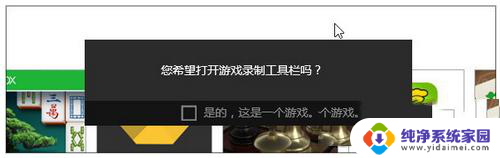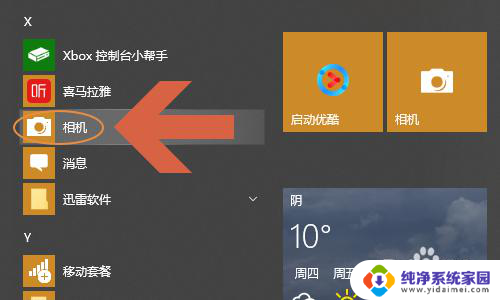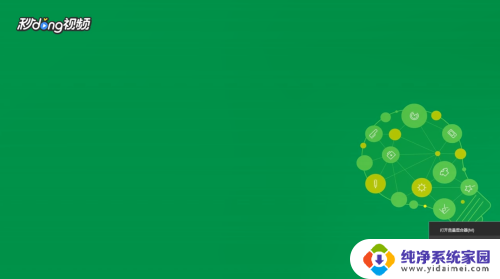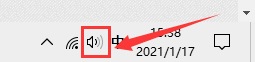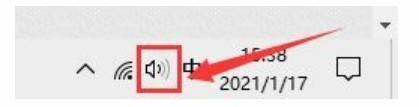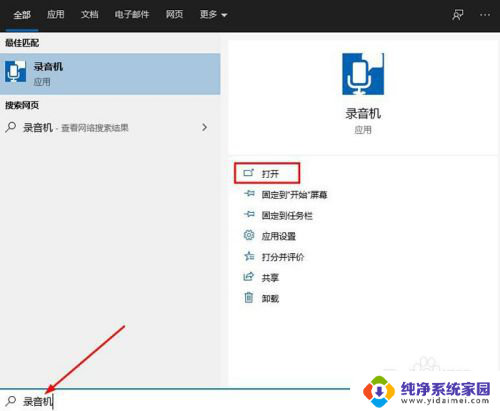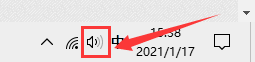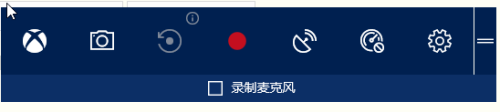win10游戏视频录制 如何在 Windows 10 上录制游戏视频
在如今的数字时代,游戏视频录制已经成为许多玩家分享游戏乐趣和技巧的重要方式,在Windows 10系统中,录制游戏视频变得更加简单和便捷。通过内置的录制功能,玩家可以轻松地捕捉游戏精彩瞬间,分享给朋友或上传到社交平台。接下来让我们一起来探讨如何在Windows 10上录制游戏视频,让我们的游戏经历更加丰富多彩。
具体方法:
1.启动 XBOX。
“开始”——>“播放和浏览”磁贴组中绿色的 XBOX。
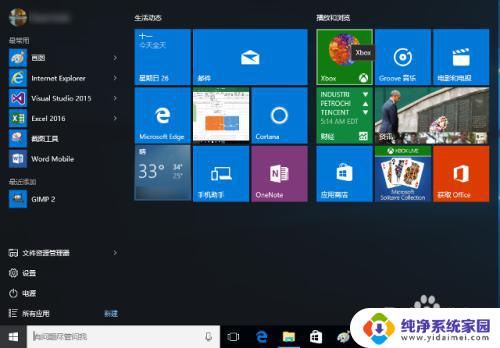
2.设置 XBOX。
第一次进入 XBOX,会进行账号登录、用户昵称等的设置。这一步骤是无法跳过的。
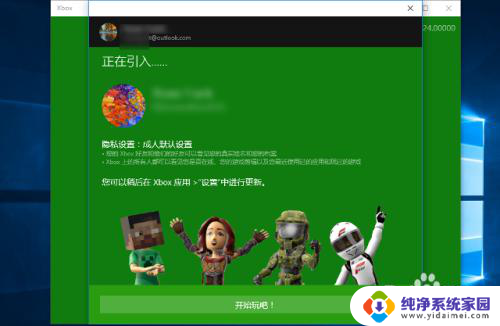
3.启动纸牌游戏。
“开始”——>“播放和浏览”磁贴组中的“XBOXLIVE—Microsoft Solitaire Collection”。
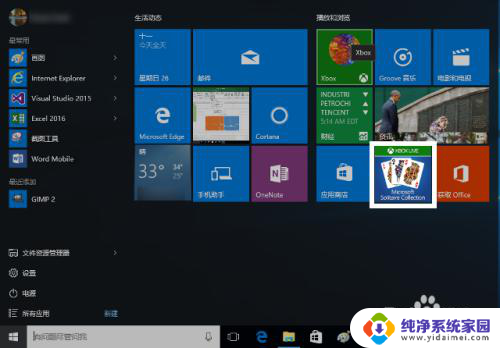
4.启动游戏的屏幕录制。
按键盘上的 Windows 徽标键 + g 键,屏幕上弹出游戏录制工具栏,我们单击红色的录制按钮,录制立刻开始。
也可以按 Win + Alt + r 键盘组合键,跳过显示工具条,直接进入录制状态。
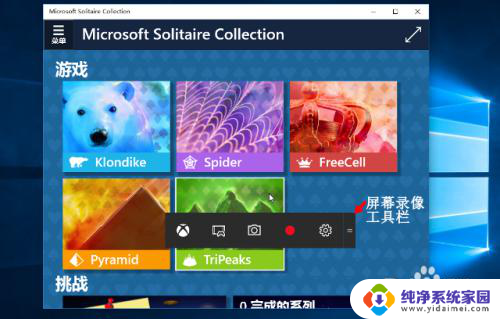
5.当前游戏窗口右上角会出现一个红色的计时器,用数字时间指示给我们当前的录制进程;数字时间右侧有一个箭头形状的按钮,点击它可以结束录制并保存录制的视频。
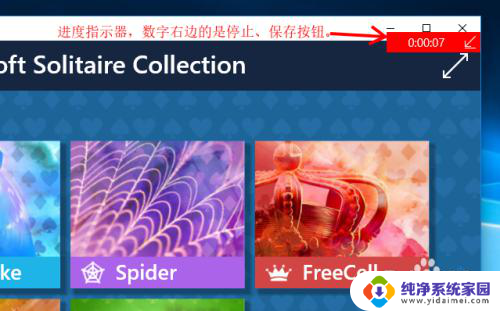
6.我们点击该箭头、结束录制,不一会儿 Windows 10 屏幕右下角会弹出消息,告诉我们一个“游戏剪辑已录制”。
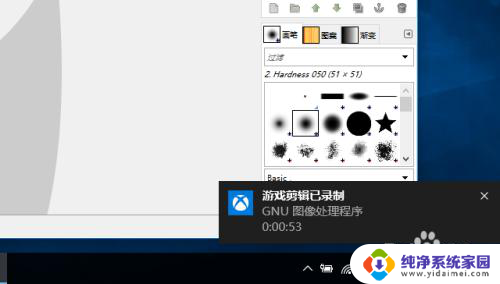
7.我们点击这个通知,就会打开 XBOX 主窗口,展示我们刚才录制的视频文件,并提供了“共享”、“剪裁”、“重命名”、“删除”、“打开文件夹”等功能。
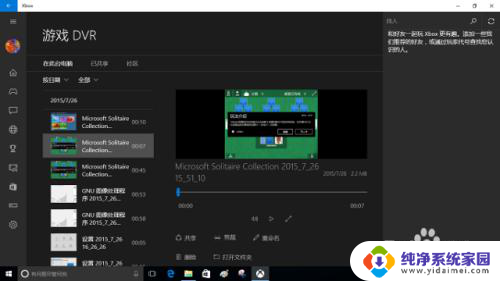
8.我们点击“打开文件夹”,可以看到录制的视频被保存到了“视频”——>“捕获”这个文件夹内。与在 XBOX 里一样,我们同样可以进行播放、共享等操作。
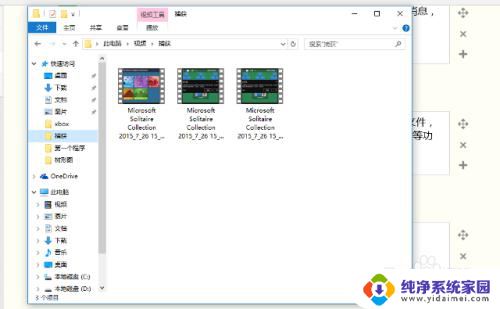
以上就是win10游戏视频录制的全部内容,有遇到这种情况的用户可以按照小编的方法来进行解决,希望能够帮助到大家。